
迅捷音頻轉換器最新版是款經常被視頻后期編輯人員使用的音頻編輯工具。迅捷音頻轉換器官方版擁有音頻剪切、音頻提取、音頻轉換等多種功能,能夠用多種分割方式進行音頻剪切。迅捷音頻轉換器還提供了專業的音頻提取功能,支持單個或批量文件提取,我們可以通過設置時間段的方式來提取自己需要的音頻。
相似軟件
版本說明
軟件地址
迅捷音頻轉換器軟件特色
多種音頻剪切方式
支持平均分割、時間分割、手動分割
產品功能豐富
支持音頻剪切、音頻提取、音頻轉換
支持文件批量操作
不僅支持單個文件操作,還支持文件批量操作,提高效率

迅捷音頻轉換器功能介紹
音頻剪切功能
可通過對音頻設置段數或每段音頻時長平均分割,也可手動設置指針時長進行剪切。
音頻提取功能
可單個或批量上傳文件進行音頻提取,可移動指針設置時間段提取某段音頻。
音頻轉換功能
用戶可自定義設置參數,實現音頻文件格式間的相互轉換。
音頻合并

直接合并剪切后選擇片段合并
迅捷音頻轉換器安裝步驟
1、在PC下載網將迅捷音頻轉換器下載下來,并解壓到當前文件夾中,點擊其中的.3.0.1.exe應用程序,進入安裝向導界面,接著點擊下一步。
2、選擇軟件安裝位置界面,PC小編建議用戶們安裝在D盤中,選擇好安裝位置點擊下一步。
3、迅捷音頻轉換器安裝結束,點擊完成即可。
迅捷音頻轉換器使用說明
1、首先在電腦上打開“迅捷音頻轉換器”,然后將需要轉換格式的音頻文件添加上去。我們可以通過點擊“添加文件”按鈕來添加音頻文件,也可以直接將文件拖入軟件中進行添加。
2、打開瀏覽窗口,找到需要轉換的歌曲點擊打開。

3、然后可以在右上方的“選擇輸出格式”下拉框中選擇要轉換的音頻格式。最后在下面的設置參數上,可以選擇質量參數、聲道數、文件輸出目錄。
4、等到將音頻選擇好之后,然后我們輕輕點擊“開始轉換”按鍵后,轉換進程就自動開始了,我們耐心等待一會進程就會結束,然后轉換后的文件就儲存在您的電腦中了。
【轉mp3方法】
1、首先打開迅捷音頻轉換器,在主界面,我們需要點擊打開“音頻轉換”功能,在出現的界面中點擊選擇“添加文件”按鈕,這時候我們就可以將自己需要轉換的音頻添加進來。
2、音頻文件添加完成之后,我們就可以在右側編輯欄中看到一系列音頻參數,可以根據實際情況選擇轉換后的音樂質量、聲道等。
3、選擇完成,點擊右上方的“選擇輸出格式”迅捷視頻音頻轉換器官方下載,這時候我們就可以選擇“mp3”音頻格式作為輸出格式。
4、最后選擇“文件輸出目錄”,并點擊“開始轉換”,等待轉換完成即可。
【剪切方法】
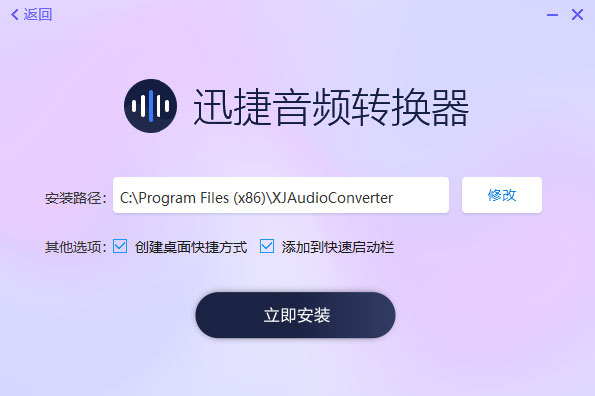
1、首先通過迅捷音頻轉換器打開我們需要進行音頻剪切的音頻文件。
2、添加音頻文件之后,我們就可以在界面右方找到一個編輯框,在編輯框中,我們即可實現音頻文件的剪切。
3、總共包含了三種剪切方式,分別為平均分割、時間分割、手動分割,大家可以根據自己的實際情況進行選擇。
4、選擇完剪切類型后,我們就可以選擇“文件輸出目錄”,選擇路徑之后點擊“開始剪切”按鈕即可。
【合并方法】
1、首先是進入到迅捷音頻轉換器之中,在主界面功能欄中選擇“音頻合并”,然后點擊“添加文件”按鈕進行音頻文件的添加,由于是需要進行合并,所以我們需要導入兩個音頻。
2、點擊左下角的“文件輸出目錄”,然后選擇文件合并之后的保存路徑。
3、選擇完成之后,我們點擊“開始合并”即可實現音頻文件的合并了。

迅捷音頻轉換器常見問題
問:音頻合并后位置不一樣是怎么回事?
答:可能在合并的時候沒有調整音頻的前后位置迅捷視頻音頻轉換器官方下載,導致音頻合并的效果不理想。可以重新進行合并,在合并的時候調整各段音頻的位置就可以了。
問:轉換音頻格式后傾聽時耳機一邊有聲一邊沒聲是怎么回事?
答:有可能在音頻轉換設置參數的時候在聲道選項中選擇了單聲道。可以重新轉換一次,然后選擇【與原音頻一致】就可以了。
問:音頻提取時如何提取其中一段?
答:添加文件到軟件中后,可以在右邊的編輯欄中添加指針片段,根據自己的需求調整指針的位置即可。
問:怎么樣更改文件保存位置?
答:在軟件界面的下方有一個【文件保存路徑】,點擊這個功能后,我們就可以自主選擇文件的保存位置。
問:如何分割音頻?
答:在軟件中,有三種分割的方法:時間分割、平均分割和手動分割。平均分割是將音頻平均分割成兩段;時間分割可在確定一個時間長度后根據這個長度將音頻分割成幾段;手動分割則是自己添加指針調整需要分割的音頻片段。
小編推薦:迅捷音頻轉換器還提供了專業的音頻提取功能,支持單個或批量文件提取,我們可以通過設置時間段的方式來提取自己需要的音頻,用起來真的很贊,超級全能音頻轉換器、天天音頻轉換專家等都是經小編測試非常好的軟件,快來選一個適合您的吧!